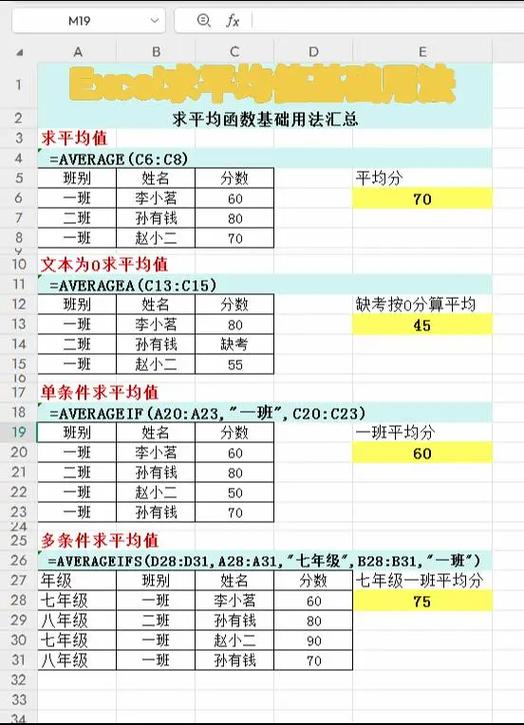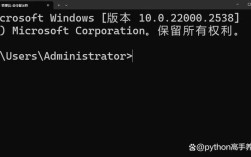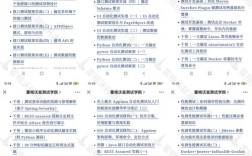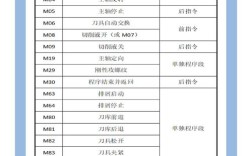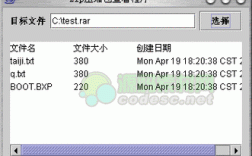在Excel中,计算平均值是数据处理中最常见的操作之一,用户可以通过内置的AVERAGE函数快速实现这一需求,AVERAGE函数用于返回一组数字的算术平均值,即所有数值的总和除以数值的个数,其基本语法为“=AVERAGE(数字1, [数字2], ...)”,其中数字参数可以是直接输入的数值、单元格引用或单元格区域,若要计算A1到A5单元格区域的平均值,只需在目标单元格中输入“=AVERAGE(A1:A5)”即可,需要注意的是,该函数会自动忽略文本、逻辑值或空单元格,仅计算包含数字的单元格。
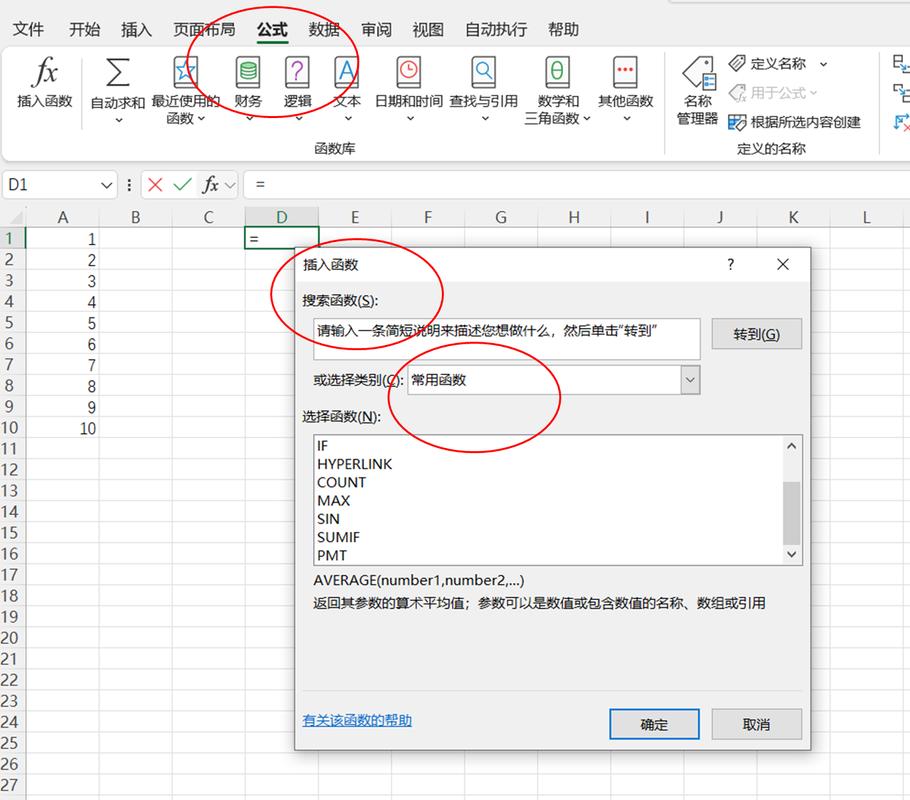
若数据中包含0值,AVERAGE函数会将其纳入计算,这与某些场景下需要排除0值的需求不同,可使用AVERAGEIF函数实现条件平均值,公式“=AVERAGEIF(B1:B10, ">0")”将计算B1到B10区域中大于0的单元格的平均值,若需满足多个条件,如同时排除0和文本,可结合AVERAGEIFS函数,其语法为“=AVERAGEIFS(平均区域, 条件区域1, 条件1, [条件区域2], 条件2, ...)”。“=AVERAGEIFS(C1:C10, D1:D10, ">=60", E1:E10, "及格")”将计算D列大于等于60且E列为“及格”时对应C列的平均值。
对于更复杂的计算,如忽略隐藏行或错误值,可使用AGGREGATE函数,该函数提供了19种计算类型,其中选项1表示忽略隐藏行、错误值及空单元格。“=AGGREGATE(1, 1, F1:F20)”将计算F1到F20区域的平均值,并忽略隐藏行和错误值,若数据为非连续区域,可用逗号分隔参数,如“=AVERAGE(A1:A5, C1:C5, E1)”。
在实际应用中,数据可能存在空白或错误值,影响平均值计算的准确性,可通过AVERAGEA函数包含文本值(将文本视为0)或使用IF函数结合数组公式排除错误值。“=AVERAGE(IF(ISNUMBER(G1:G10), G1:G10))”需按Ctrl+Shift+Enter确认计算,仅返回数字单元格的平均值,对于大数据量,建议使用数据透视表的“平均值”值字段,或结合条件格式直观标记异常值。
以下是常用平均值函数的对比说明:
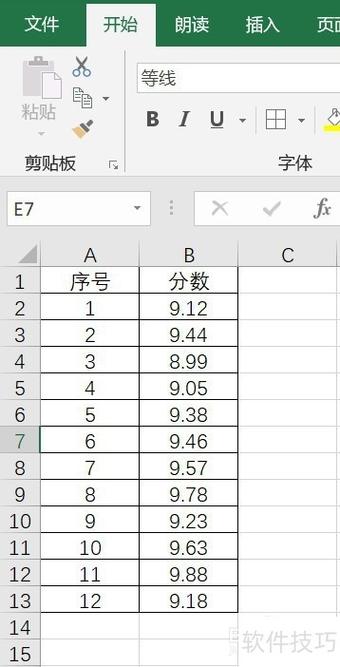
| 函数名 | 语法示例 | 功能特点 |
|---|---|---|
| AVERAGE | =AVERAGE(A1:A10) | 计算数值区域的算术平均值,忽略文本和空值 |
| AVERAGEIF | =AVERAGEIF(B1:B10, ">0") | 按单个条件计算平均值 |
| AVERAGEIFS | =AVERAGEIFS(C1:C10, D1:D10, ">=60") | 按多个条件计算平均值 |
| AGGREGATE | =AGGREGATE(1, 1, F1:F20) | 忽略隐藏行、错误值等计算平均值 |
| AVERAGEA | =AVERAGEA(G1:G10) | 包含文本(视为0)和逻辑值计算平均值 |
通过灵活运用这些函数,用户可根据不同需求选择合适的方法,确保数据分析的准确性和效率,无论是简单的数值统计,还是复杂的多条件筛选,Excel都能提供强大的计算支持,帮助用户快速获取所需结果。
相关问答FAQs
Q1: 如何计算Excel中不包含0的平均值?
A1: 可使用AVERAGEIF函数,语法为“=AVERAGEIF(区域, ">0")”,若数据在A1:A10,输入“=AVERAGEIF(A1:A10, ">0")”即可计算该区域中大于0的数值的平均值。
Q2: Excel平均值函数如何忽略错误值?
A2: 可通过AGGREGATE函数实现,如“=AGGREGATE(1, 6, 数据区域)”,其中参数1表示计算平均值,参数6表示忽略错误值,也可使用数组公式“=AVERAGE(IF(ISNUMBER(数据区域), 数据区域))”,需按Ctrl+Shift+Enter确认。